快速下载多国查询网站的通知书(中国及多国专利审查信息查询)
发布时间:2022.05.11 广东省查看:1968 评论:2
分享一个新发现,可能也有很多人一直是这么用的,那就可以直接略过哈,主要是分享给没这么用过的小伙伴们。
专利圈的,不管是流程还是代理人,应该都比较常用到中国及多国专利审查信息查询(http://cpquery.cnipa.gov.cn/),有时免不了需要下载相关通知书查看,例如审通、复审决定、无效决定、专利权评价报告等。之前因为下载的都是简单几页的通知书,也就没动什么脑筋,直接用老实(chun ben)办法逐页保存,然后合并成PDF。
今天需要下载一个33页的评价报告,实在没耐心逐页保存,就想看看有没有批量保存的办法。
首先想起来360浏览器有这个基本功能来着,可以一键保存当前网页页面的全部图片,但奈何今天用360查看不了任何通知书,都显示【暂时没有查询到你想要的结果】,对,就是那个熟悉又讨厌的界面。所以我是没办法测试360的这个方法了,dddd,能否用的问题纯属看运气、看人品,我就只能先想想别的招了,不过人品好的可以试试这个方法,挺简便快捷的,帖子后面有拿随便一个网页做测试,一键批量下载图片的举例,可以参考一下。
然后就想到之前通过Ctrl+S保存过网页,全部保存的话,印象中文件夹里会有图片,试了下果然可以,以下是操作步骤说明:
网页全部保存法:
1、针对当前网页Ctrl+S;
2、保存时,文件命名请随意,但文件类型那里记得一定要选【网页,全部(*.htm,*.htm)】;

3、保存完之后,去到保存的目标路径,可以分别看到同名的文件夹和.htm文件,打开上述文件夹,就可以看到33张图片按照它该有的顺序排列好了;

4、下载到的图片中带(1)的是重复文件,删除这些重复文件后选中剩下的33张图片,合并成PDF就可以了,搞定

360浏览器一键保存图片法:
360浏览器一键保存批量图片的方法,用某猫某链接举个例,简述如下(下方有配图):
1、打开网页后,360浏览器地址栏右边有显示一个绿色区域【15张大图】,点一下这个绿色区域;
2、此时会进入到路边预览页面,点一下右上角的【另存为套图】;
3、选择路径后点【立即保存】;
4、同理合并一下PDF就可以了;



专利圈的,不管是流程还是代理人,应该都比较常用到中国及多国专利审查信息查询(http://cpquery.cnipa.gov.cn/),有时免不了需要下载相关通知书查看,例如审通、复审决定、无效决定、专利权评价报告等。之前因为下载的都是简单几页的通知书,也就没动什么脑筋,直接用老实(chun ben)办法逐页保存,然后合并成PDF。
今天需要下载一个33页的评价报告,实在没耐心逐页保存,就想看看有没有批量保存的办法。
首先想起来360浏览器有这个基本功能来着,可以一键保存当前网页页面的全部图片,但奈何今天用360查看不了任何通知书,都显示【暂时没有查询到你想要的结果】,对,就是那个熟悉又讨厌的界面。所以我是没办法测试360的这个方法了,dddd,能否用的问题纯属看运气、看人品,我就只能先想想别的招了,不过人品好的可以试试这个方法,挺简便快捷的,帖子后面有拿随便一个网页做测试,一键批量下载图片的举例,可以参考一下。
然后就想到之前通过Ctrl+S保存过网页,全部保存的话,印象中文件夹里会有图片,试了下果然可以,以下是操作步骤说明:
网页全部保存法:
1、针对当前网页Ctrl+S;
2、保存时,文件命名请随意,但文件类型那里记得一定要选【网页,全部(*.htm,*.htm)】;

3、保存完之后,去到保存的目标路径,可以分别看到同名的文件夹和.htm文件,打开上述文件夹,就可以看到33张图片按照它该有的顺序排列好了;

4、下载到的图片中带(1)的是重复文件,删除这些重复文件后选中剩下的33张图片,合并成PDF就可以了,搞定


360浏览器一键保存图片法:
360浏览器一键保存批量图片的方法,用某猫某链接举个例,简述如下(下方有配图):
1、打开网页后,360浏览器地址栏右边有显示一个绿色区域【15张大图】,点一下这个绿色区域;
2、此时会进入到路边预览页面,点一下右上角的【另存为套图】;
3、选择路径后点【立即保存】;
4、同理合并一下PDF就可以了;



评论列表
快速回复

岁末秋
[4]思博县县长
[湖北省]
主题:3 回帖:32 积分:213
TA最近发帖
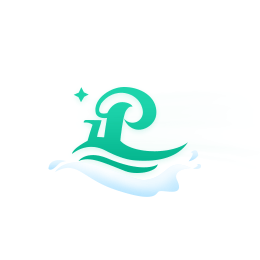


慧桥-知识产权运营
本公司专注于知识产权+项目申报,属于全链式公司!
有专利、商标、版权、信用评级、项目申报等业务需求的!
敬请联系 钱:15755174654
2022/05/13 10:08 [来自安徽省]
0 举报嗨咯123
2024/07/15 11:11 [来自上海市]
0 举报